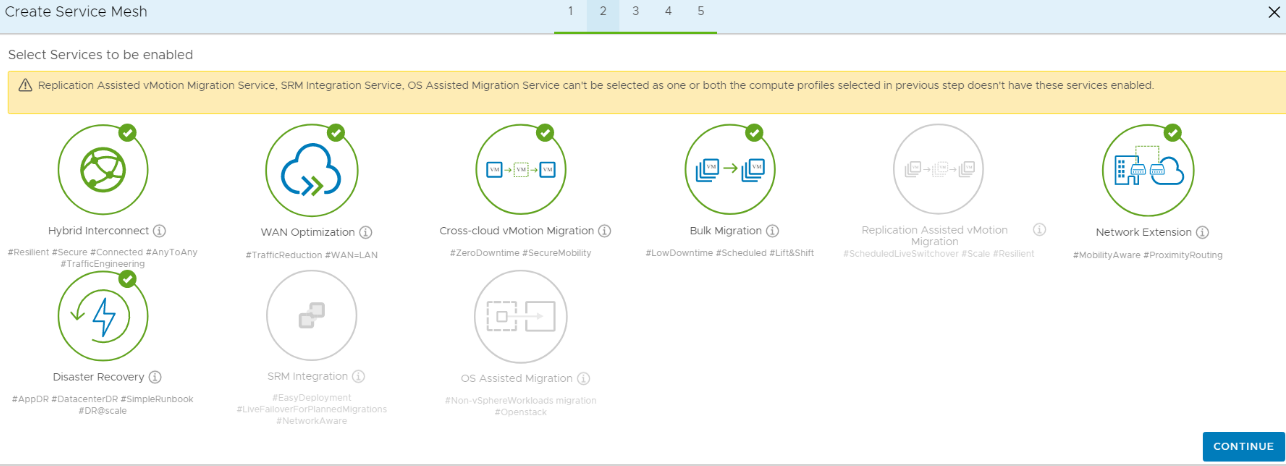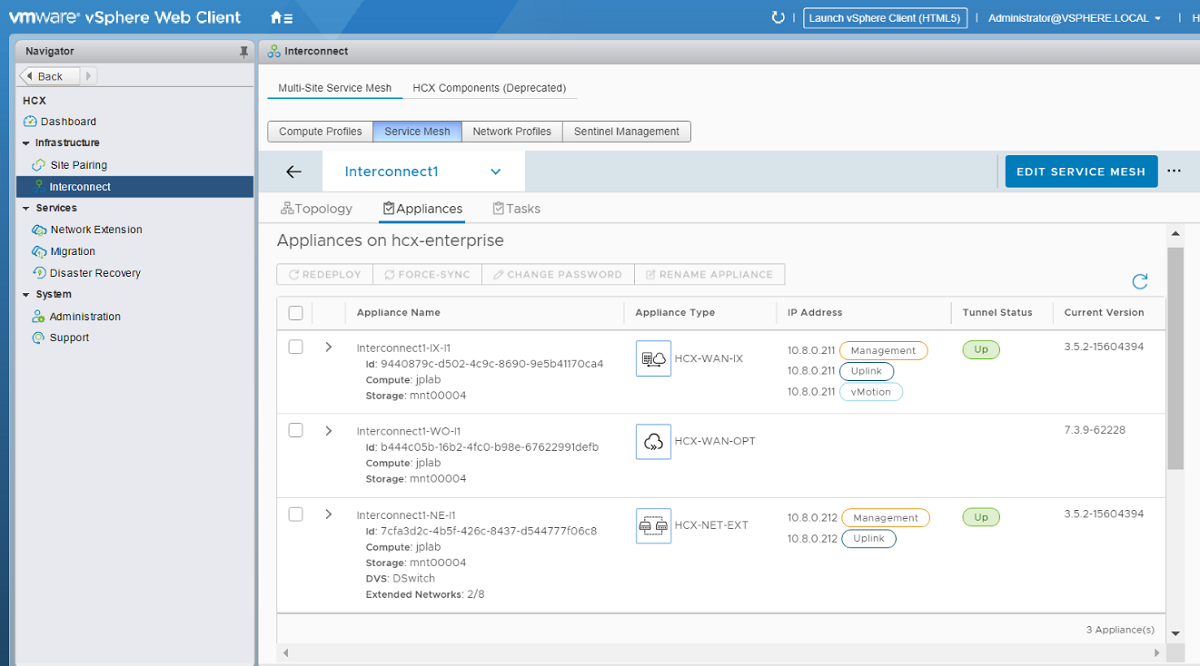將內部部署 VMware 基礎結構移至 Azure VMWare 解決方案
當 Contoso 公司決定將其 VMware 虛擬機器 (VM) 從內部部署資料中心移至 Azure 時,IT 小組有兩個移轉選項需要考慮:
| 移轉選項 | 結果 |
|---|---|
| Azure Migrate | |
| Azure VMware 解決方案 |
Contoso 會檢閱這些選項,然後選擇Azure VMware 解決方案做為其業務的最佳移轉選項。
在本文中,Contoso 會使用 Azure VMware 解決方案 在 Azure 中建立私人雲端。 雲端可原生存取 VMware vCenter Server 和其他專為工作負載移轉而設計的 VMware 工具。 Contoso 可以放心地使用 Azure VMware 解決方案,因為它是 VMware 支援的第一方 Microsoft 供應專案。
商務驅動因素
Contoso IT 小組與商務合作夥伴密切合作,為 VMware 移轉至 Azure 定義業務驅策因素。 這些驅動程式可能包括:
- 資料中心疏散或關機: 在 IT 合併或淘汰現有資料中心時,順暢地移動以 VMware 為基礎的工作負載。
- 災害復原和商務持續性: 使用部署在 Azure 中的 VMware 堆疊作為內部部署資料中心基礎結構的主要或次要隨選災害復原月臺。
- 應用程式現代化: 利用 Azure 生態系統將 Contoso 應用程式現代化,而不需重建以 VMware 為基礎的環境。
- DevOps 擴充: 將 Azure DevOps 工具鏈結帶到 VMware 環境,並以 IT 小組自己的步調將應用程式現代化。
- 作業持續性: 將以 vSphere 為基礎的應用程式重新部署至 Azure,而不需要 Hypervisor 轉換和應用程式重構。 擴充在 Windows 和 SQL Server 上執行的繼承應用程式支援。
移轉目標
Contoso 考慮到其業務驅策因素,可識別將 VMware 內部部署移轉至雲端 VMware 的目標:
- 使用小組熟悉的 VMware 工具,繼續管理 Contoso 的現有環境,但透過原生 Azure 服務將其應用程式現代化。
- 順暢地將 Contoso VMware 型工作負載從其資料中心移至 Azure,並將 VMware 環境與 Azure 整合。
- 移轉之後,Azure 中的應用程式具有與目前在 VMware 中相同的效能功能。 應用程式在雲端中會保持與內部部署一樣重要。
這些目標支援 Contoso 決定使用Azure VMware 解決方案,並驗證Azure VMware 解決方案為公司的最佳移轉方法。
在 Azure 中執行 VMware 工作負載的優點
Azure VMware 解決方案為 Contoso 提供一個通用的作業架構,可用來在其 VMware 環境和 Azure 之間順暢地執行、管理及保護應用程式。
Contoso 可以繼續利用其現有的 VMware 投資、體驗和工具,其中包括 VMware vSphere、VMware vSAN 和 VMware vCenter Server。 但 Contoso 也會取得 Azure 的規模、效能和創新。
透過此解決方案,Contoso 也可以:
- 在幾分鐘內在雲端中設定其 VMware 基礎結構。
- 以自己的步調將應用程式現代化。
- 使用專用、隔離、高效能基礎結構和獨特的 Azure 產品和服務來增強 VMware 應用程式。
- 將內部部署 VM 移至 Azure,而不需重構應用程式。
- 取得全域 Azure 基礎結構上 VMware 工作負載的規模、自動化和快速布建。
- 受益于 Microsoft 提供的解決方案、由 VMware 驗證,並在 Azure 基礎結構上執行。
解決方案設計
Contoso 鞏固其目標和需求之後,公司會設計和檢閱部署解決方案,並識別移轉程式。
目前架構
以下是 Contoso 目前架構的設定方式:
- VM 會部署到透過 vSphere 管理的內部部署資料中心。
- 工作負載會部署在透過 vCenter Server 、 vSAN 和 VMware NSX 管理的 VMware ESXi 主機叢集上。
建議的架構
若要建立其建議的架構,Contoso 必須完成下列步驟:
- 將Azure VMware 解決方案私人雲端 部署至美國西部 Azure 區域。
- 連線內部部署資料中心,使用虛擬網路和 已啟用 Global Reach 選項的 Azure ExpressRoute ,在美國西部 Azure 區域中Azure VMware 解決方案並執行。
- 使用 VMware HCX 將 VM 遷移至專用Azure VMware 解決方案。
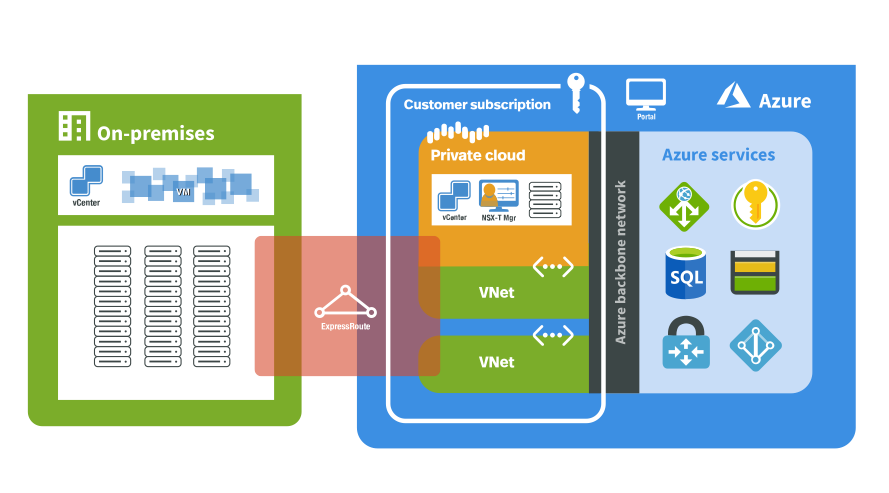
解決方案檢閱
Contoso 會建立解決方案的優缺點清單,以評估其建議的設計:
| 考量事項 | 詳細資料 |
|---|---|
| 優點 | |
| 缺點 |
注意
如需定價的相關資訊,請參閱 Azure VMware 解決方案定價 。
移轉程序
Contoso 會使用 VMware HCX 工具將其 VM 移至Azure VMware 解決方案。 VM 將在Azure VMware 解決方案私人雲端中執行。 VMware HCX 移轉方法 包括執行大量移轉或冷移轉。 VMware vMotion 或複寫輔助 vMotion (RAV) 是針對透過即時移轉執行的工作負載保留的方法。
若要完成此程式,Contoso 小組會採取下列步驟:
規劃其在 Azure 和 ExpressRoute 中的網路功能。
使用 Azure 入口網站 建立Azure VMware 解決方案私人雲端。
設定網路以包含 ExpressRoute 線路。
設定 HCX 元件,將其內部部署 vSphere 環境連線到Azure VMware 解決方案私人雲端。
複寫 VM,然後使用 VMware HCX 將 VM 移至 Azure。
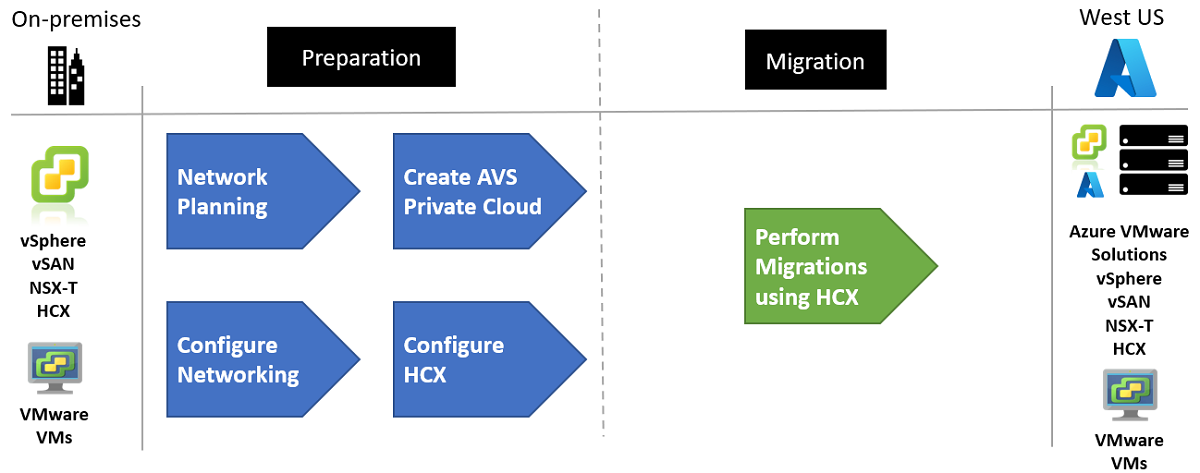
案例步驟
- 步驟 1:規劃網路功能
- 步驟 2:建立Azure VMware 解決方案私人雲端
- 步驟 3:設定網路功能
- 步驟 4:使用 HCX 移轉 VM
步驟 1:規劃網路功能
Contoso 必須規劃其網路功能,以包含 Azure 虛擬網絡,以及內部部署環境與 Azure 之間的連線能力。 公司需要在其內部部署環境與 Azure 環境之間提供高速連線。 它也需要連線到Azure VMware 解決方案私人雲端。
網路連線是透過 Azure ExpressRoute 傳遞,需要特定的網路位址範圍和防火牆埠才能啟用服務。 Contoso 會使用高頻寬、低延遲的連線,從Azure VMware 解決方案私人雲端環境存取在其 Azure 訂用帳戶中執行的服務。
Contoso 必須規劃 IP 位址配置,其中包含其 虛擬網路 的非重迭位址空間。 公司必須包含 ExpressRoute 閘道 的 閘道子網。
Azure VMware 解決方案私人雲端會使用另一個 ExpressRoute 連線,連線到 Azure 中的 Contoso 虛擬網路。 Contoso 會使用 ExpressRoute Global Reach 選項,允許 從內部部署 VM 直接連線 到Azure VMware 解決方案私人雲端上執行的 VM。 需要 ExpressRoute 進階版 SKU 才能啟用 Global Reach。
Azure VMware 解決方案私人雲端至少 /22 需要子網的 CIDR 網路位址區塊。 若要連線到內部部署環境和虛擬網路,網路位址區塊必須是非重迭的。
注意
若要瞭解Azure VMware 解決方案的網路規劃,請參閱 Azure VMware 解決方案 的網路檢查清單。
步驟 2:建立Azure VMware 解決方案私人雲端
隨著網路和 IP 位址規劃完成,Contoso 接下來著重于在美國西部 Azure 區域中設定Azure VMware 解決方案服務。 Contoso 可以使用 Azure VMware 解決方案 在 Azure 中部署 vSphere 叢集。
Azure VMware 解決方案私人雲端是支援 ESXi 主機、vCenter Server、vSAN 和 NSX 的隔離 VMware 軟體定義資料中心。 堆疊會在 Azure 區域中的專用和隔離裸機硬體節點上執行。 Azure VMware 解決方案私人雲端的最低初始部署為 3 部主機。 您可以一次新增一部其他主機,每個叢集最多最多 16 部主機。
如需詳細資訊,請參閱 Azure VMware 解決方案預覽私人雲端和叢集概念 。
Azure VMware 解決方案私人雲端是透過 Azure VMware 解決方案 入口網站來管理。 Contoso 在其自己的管理網域中有 vCenter Server 的實例。
若要瞭解如何建立Azure VMware 解決方案私人雲端,請參閱 在 Azure 中部署Azure VMware 解決方案私人雲端。
Contoso 小組會先執行下列命令,向 Azure 註冊Azure VMware 解決方案提供者:
az provider register -n Microsoft.AVS --subscription <the subscription ID>在Azure 入口網站中,小組會藉由從方案提供網路資訊來建立Azure VMware 解決方案私人雲端。 然後,小組會選取 [ 檢閱 + 建立 ]。 此步驟大約需要兩個小時。
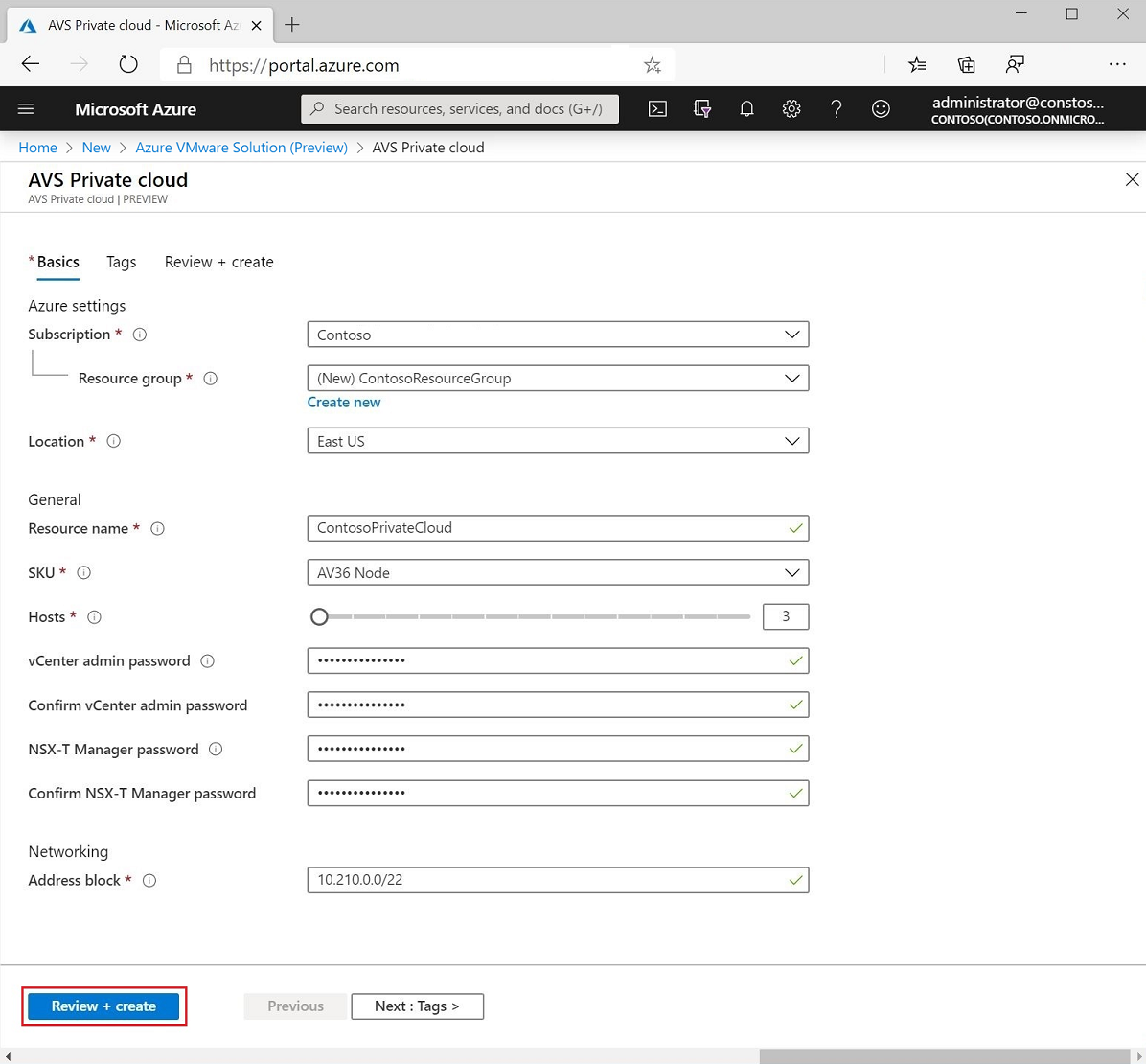
小組會移至資源群組並選取私人雲端資源,確認Azure VMware 解決方案私人雲端部署是否成功。 狀態會顯示為 [成功 ]。
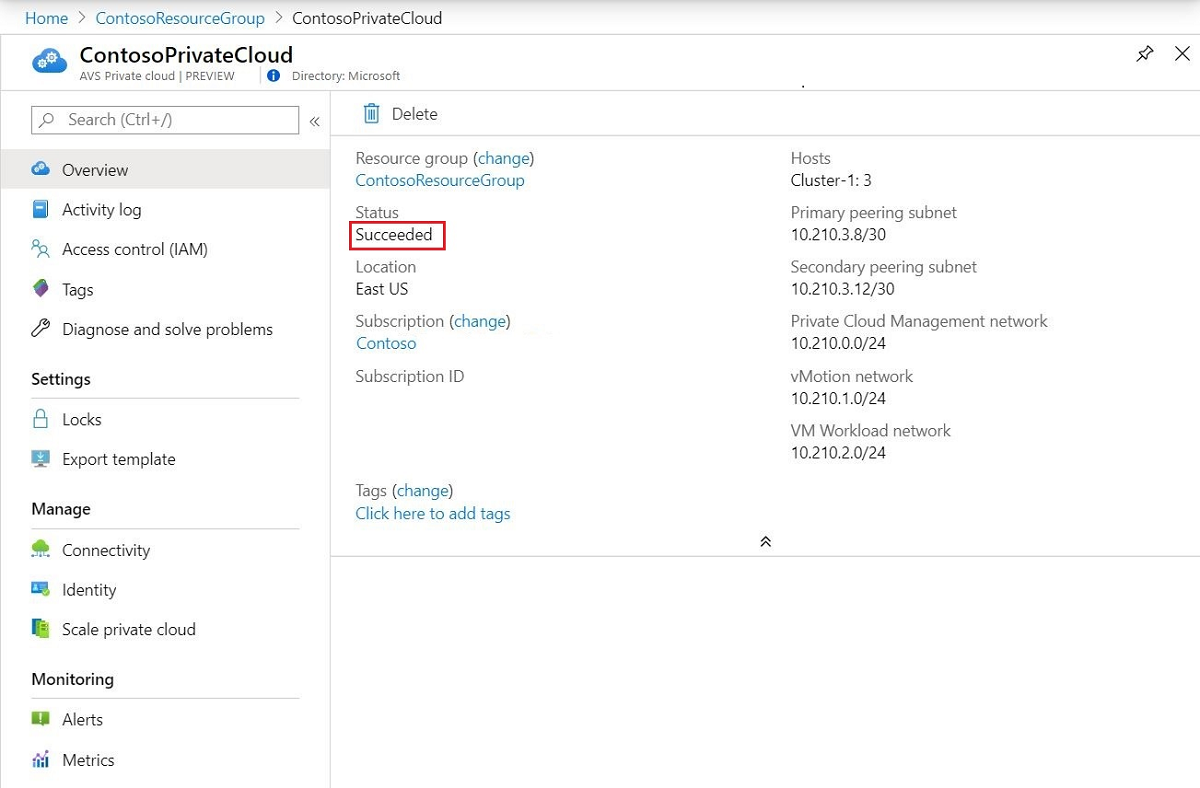
步驟 3:設定網路功能
Azure VMware 解決方案私人雲端需要虛擬網路。 因為Azure VMware 解決方案在預覽期間不支援 vCenter Server 的內部部署實例,因此 Contoso 需要額外的步驟來與其內部部署環境整合。 藉由設定 ExpressRoute 線路和虛擬網路閘道,小組會將其虛擬網路連線到私人雲端Azure VMware 解決方案。
Contoso 小組會先建立具有閘道子網的虛擬網路。
重要
小組必須使用未 與建立私人雲端時所使用的位址空間重迭的位址空間 。
小組會建立 ExpressRoute VPN 閘道。 小組會確定它選取正確的 SKU,然後選取 [ 檢閱 + 建立 ]。
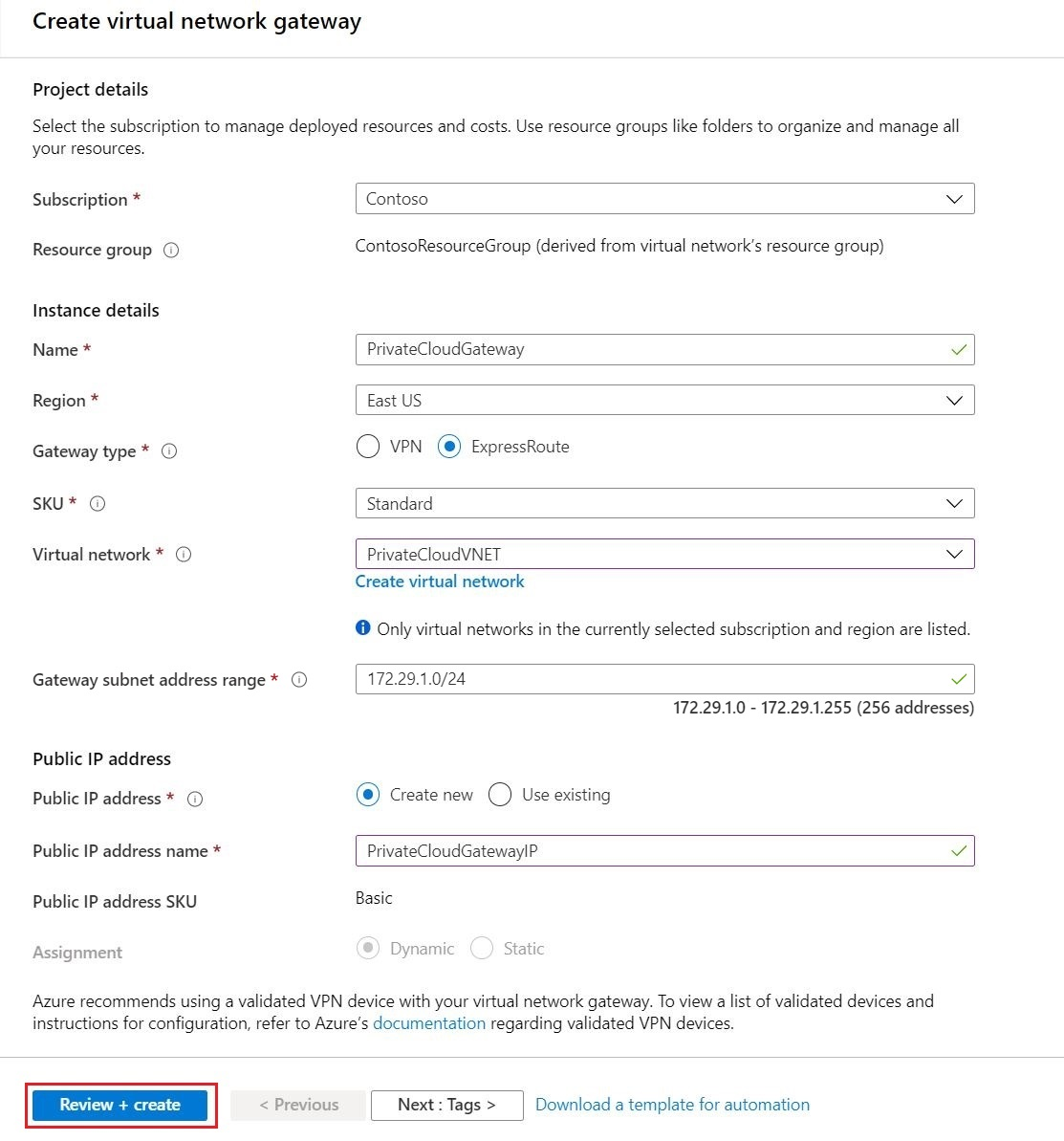
小組會取得將 ExpressRoute 連線至虛擬網路的授權金鑰。 金鑰會顯示在 Azure VMware 解決方案私人雲端資源的連線Azure 入口網站 中。
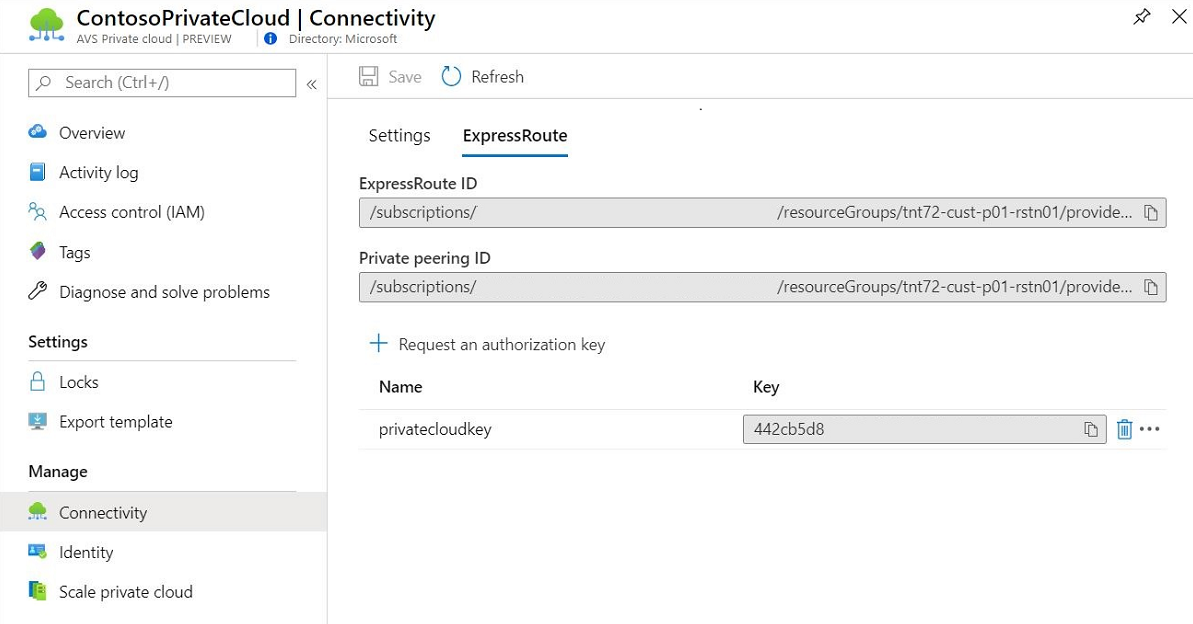
小組會將 ExpressRoute 連線至 VPN 閘道,以將Azure VMware 解決方案私人雲端連線到 Contoso 虛擬網路。 若要將私人雲端連線到虛擬網路,它會在 Azure 中建立連線。
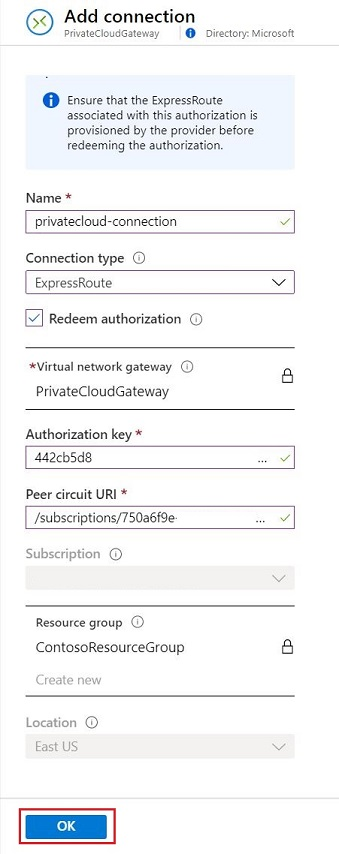
如需詳細資訊,請參閱 在 Azure 中設定 VMware 私人雲端的網路功能,以及如何 存取Azure VMware 解決方案私人雲端 。
步驟 4:使用 VMware HCX 進行移轉
若要使用 HCX 將 VMware VM 移至 Azure,Contoso 小組會完成下列高階步驟:
- 安裝及設定公用雲端的 VMware HCX
- 使用 HCX 執行移轉至 Azure
如需詳細資訊,請參閱 安裝 HCX for Azure VMware 解決方案 。
安裝及設定公用雲端的 VMware HCX
VMware HCX 是屬於Azure VMware 解決方案預設安裝一部分的 VMware 產品。 預設會安裝 HCX 進階,但如果您需要更多特色和功能,您可以升級至 HCX Enterprise。
Azure VMware 解決方案Azure VMware 解決方案中自動化 HCX 的雲端管理員元件。 它提供客戶啟用金鑰和連接器 HCX 設備的下載連結,這些設備必須在內部部署端和客戶的 vCenter Server 網域中設定。 然後,這些專案會與Azure VMware 解決方案雲端設備配對,讓客戶可以利用移轉和第 2 層延展等服務。
Contoso 小組會使用 VMware 提供的 OVF 套件來部署 HCX 設備。
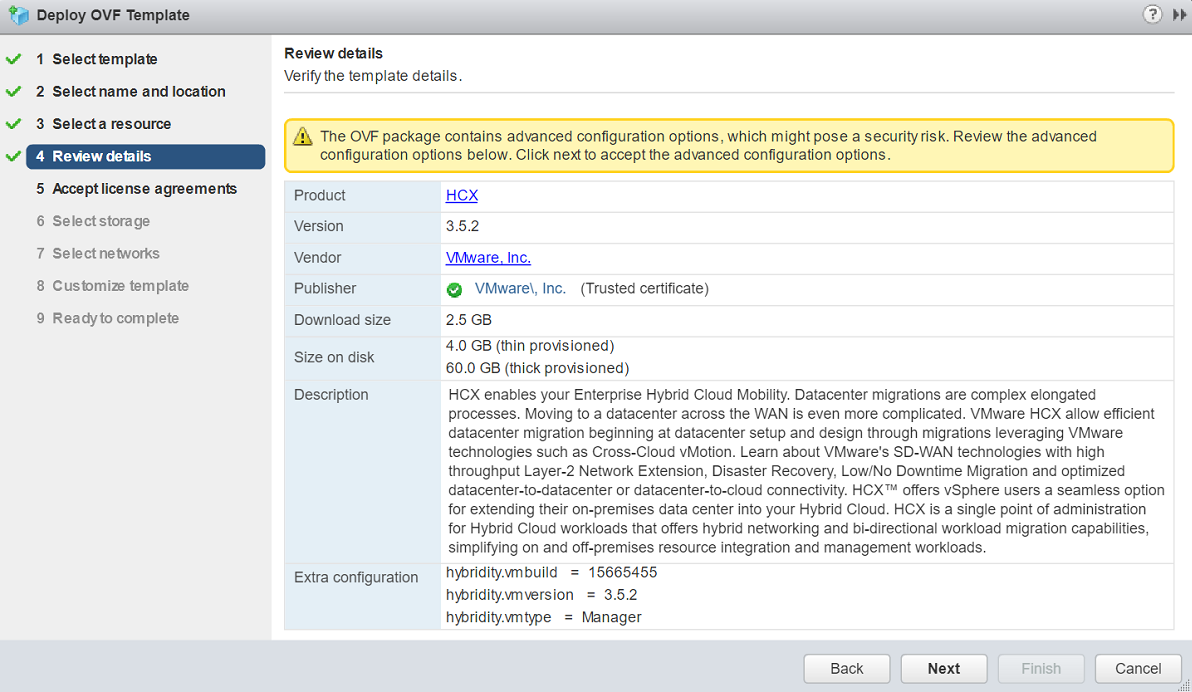
若要瞭解如何為Azure VMware 解決方案私人雲端安裝及設定 HCX,請參閱 安裝 HCX for Azure VMware 解決方案 。
當小組設定 HCX 時,它可啟用移轉和其他選項,包括災害復原。
如需詳細資訊,請參閱 HCX 公用雲端 的 HCX 安裝工作流程。
使用 HCX 將 VM 遷移至 Azure
當內部部署資料中心(來源)和Azure VMware 解決方案私人雲端(目的地)都設定為 VMware 雲端和 HCX 時,Contoso 會開始移轉其 VM。 小組可以使用多個移轉技術,在已啟用 VMware HCX 的資料中心來回移動 VM。
VMware HCX 大量移轉
HCX 大量移轉方法會使用 VMware vSphere 複寫通訊協定,將多個 VM 同時移至目的地月臺。 這些權益包括:
- 這個方法的設計目的是要平行移動多個 VM。
- 移轉可以設定為在預先定義的排程上完成。
- VM 會在來源月臺上執行,直到容錯移轉開始為止。 服務中斷相當於重新開機。
VMware HCX vMotion 即時移轉
HCX vMotion 即時移轉方法會使用 VMware vMotion 通訊協定,將單一 VM 移至遠端月臺。 這些權益包括:
- 此方法的設計目的是一次移動一個 VM。
- 移轉 VM 狀態時,不會中斷服務。
VMware HCX 冷移轉
HCX 冷移轉方法會使用 VMware 近距離通訊協定。 關閉來源 VM 時,會自動選取此選項。
VMware HCX 複寫輔助 vMotion
VMware HCX RAV 結合了 VMware HCX 大量移轉與 VMware HCX vMotion 即時移轉的優點。 它提供平行作業、復原和排程,在 VM 狀態移轉期間零停機。
VMware 資源
如需 VMware 的詳細資訊,請參閱下列資源:
意見反應
即將登場:在 2024 年,我們將逐步淘汰 GitHub 問題作為內容的意見反應機制,並將它取代為新的意見反應系統。 如需詳細資訊,請參閱:https://aka.ms/ContentUserFeedback。
提交並檢視相關的意見反應